本文目录导读:
在当今数字时代,电子邮件已经成为我们日常生活中不可或缺的一部分,有时我们会遇到各种问题,其中之一就是“IMAP服务器连接超时”,这个问题不仅令人沮丧,而且可能对我们的工作或生活产生重大影响,本文将深入探讨IMAP服务器连接失败的原因,并提供一些可能的解决方法。
IMAP服务器连接失败的常见原因
-
网络不稳定:
网络连接的不稳定性是导致IMAP服务器连接失败的一个主要原因,当您的互联网连接中断或信号较弱时,邮件客户端无法稳定地连接到IMAP服务器,从而导致连接超时。
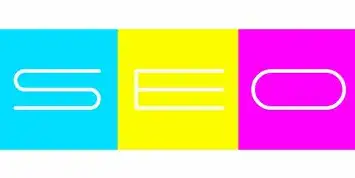
图片来源于网络,如有侵权联系删除
-
防火墙设置不当:
防火墙是一种保护计算机免受未经授权访问的安全软件,如果防火墙设置不当,它可能会阻止邮件客户端与IMAP服务器之间的通信,这通常表现为IMAP服务器连接失败。
-
ISP限制:
一些互联网服务提供商(ISP)可能会对通过特定端口进行的通信进行限制,某些ISP不允许使用特定的端口来发送或接收电子邮件,这种限制可能导致IMAP服务器连接失败。
-
DNS解析错误:
DNS(域名系统)是将人类可读的域名转换为机器可读的IP地址的系统,如果您的DNS解析器存在问题,那么邮件客户端可能无法正确地将IMAP服务器的域名翻译为IP地址,从而无法建立连接。
-
IMAP服务器配置错误:
IMAP服务器自身的配置也可能导致连接失败,服务器的端口号、协议版本或其他参数设置不正确,都会阻碍客户端与服务器的正常通信。

图片来源于网络,如有侵权联系删除
-
安全证书问题:
许多现代电子邮件服务都使用了SSL/TLS加密来确保数据的安全性,如果您的邮件客户端使用的安全证书已过期或无效,那么它将无法与IMAP服务器建立安全的连接,进而导致连接失败。
-
病毒或恶意软件感染:
计算机上的病毒或恶意软件可能会干扰正常的网络通信,包括与IMAP服务器的连接,这些恶意程序可能会劫持网络流量或者修改系统的网络设置,使得邮件客户端无法正常工作。
-
硬件故障:
硬件设备本身的问题也可能导致IMAP服务器连接失败,路由器、调制解调器或其他网络设备的故障都可能影响到网络的正常运行。
解决IMAP服务器连接失败的步骤
检查网络连接
- 确认您的网络连接是否稳定,尝试打开其他网站或应用程序,以确定是否存在网络问题。
- 如果您在使用Wi-Fi,请尝试切换到有线网络,看看是否能解决问题。
调整防火墙设置
- 打开Windows防火墙控制面板,添加例外规则允许Outlook/Thunderbird等邮件客户端通过。
- 对于MacOS用户,可以在System Preferences中找到Security & Privacy选项卡下的Firewall部分进行调整。
更改ISP限制
- 与您的ISP联系,询问他们是否有任何关于邮件服务的特殊要求或限制,在某些情况下,ISP可能会要求您使用特定的端口或协议来进行邮件传输。
重置DNS设置
- 在网络适配器属性中手动输入Google公共Dns服务器地址(如8.8.8.8和8.8.4.4),然后重启电脑测试效果。
检查IMAP服务器配置
- 确认IMAP服务器的端口号、协议版本以及其他相关参数是否正确无误,可以通过在线资源查询或咨询技术支持人员获取准确信息。
更新安全证书
- 定期检查并更新所有安装在计算机上的安全证书,以确保它们仍然有效且未被撤销。
扫描病毒及恶意软件
- 使用可靠的防病毒软件进行全面扫描,清除潜在的威胁。
替换损坏的硬件
- 如果以上措施均未能解决问题,建议考虑更换可能出现问题的硬件组件。
“IMAP服务器连接超时”是一个非常常见的电子邮件问题,但通过一系列细致的调查和处理步骤,我们可以有效地诊断并修复这些问题,记住始终保持警惕,定期维护网络安全环境,有助于预防此类问题的发生。
标签: #imap服务器连接超时



评论列表